Cara mendapatkan pemberitahuan sepenuhnya bateri di Windows 10
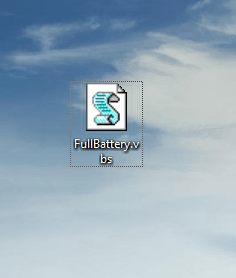
- 2454
- 583
- Dave Kreiger V
Apabila paras bateri komputer riba anda mencapai rendah, Windows 10 memberi amaran kepada anda dengan pemberitahuan untuk memasangkan sumber kuasa. Tetapi tidak ada ciri di Windows 10 untuk memberitahu anda apabila bateri penuh. Menjaga komputer riba dipasang walaupun selepas bateri dicas sepenuhnya mempengaruhi kesihatannya dengan ketara. Juga, jika anda terus mengecas untuk tempoh yang lebih lama maka bateri akan dipanaskan. Ini tidak baik untuk kesihatan bateri. Adalah dinasihatkan untuk memastikan caj bateri anda antara 30-90 peratus supaya bateri anda bertahan lama. Sekiranya anda menggunakan perisian pengurus bateri maka ia akan memberitahu apabila tahap bateri penuh. Sekiranya anda tidak menggunakan perisian sedemikian, maka jangan risau, anda boleh menggunakan skrip mudah untuk mendapatkan pekerjaan yang dilakukan. Skrip sebenarnya ditulis oleh Encik. John Howard. Sebenarnya, skrip itu ditulis untuk memberitahu apabila paras bateri mencapai 95%. Saya telah membuat sedikit perubahan pada skrip untuk memberitahu apabila paras bateri adalah 99% dan bukannya 95%. Baca terus, untuk mengetahui cara menggunakan skrip ini untuk mendapatkan pemberitahuan apabila bateri dikenakan penuh.
Cara mendapatkan pemberitahuan sepenuhnya bateri
- Muat turun FullBattery.zip fail dan ekstrak fail zip untuk mendapatkan Fullbattery.VBS fail. Perhatikan bahawa anda boleh mengedit skrip mengikut hasrat anda dengan membukanya di notepad. Anda boleh menukar peratusan di mana anda mahu diberitahu.
- Untuk membolehkan pemberitahuan hanya klik dua kali pada Fullbattery.VBS fail. Tiada pemberitahuan atau tetingkap baru akan ditunjukkan kepada anda. Juga, jika anda menjalankan skrip beberapa kali maka akan ada banyak contoh. Sekiranya banyak kejadian berjalan maka anda akan mendapat banyak pemberitahuan. Anda boleh mengelakkan melancarkan Fullbattery.VBS Setiap kali anda menghidupkan PC anda. Untuk itu, anda mesti menjalankan skrip pada permulaan.
- Untuk menjalankan skrip pada permulaan, buat pintasan ke Fullbattery.VBS fail dari menu klik kanan.
- buka Jalankan Kotak Perintah dengan menekan Menang + r. Dan jenis Shell: Startup. Klik okey Untuk melancarkan folder permulaan.
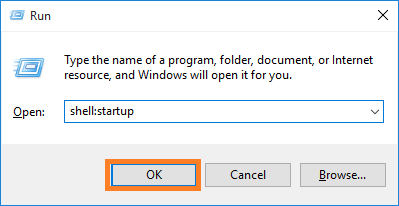
- Sekarang salin Fullbattery.VBS - pintasan yang baru anda buat ke Memulakan folder. Begitu juga, anda boleh melancarkan aplikasi atau skrip apabila sistem bermula dengan menyalin jalan pintasnya ke Memulakan folder.
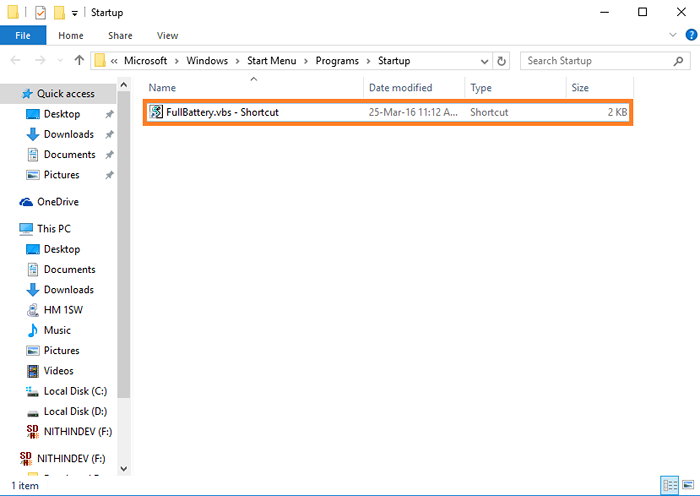
- Mulakan semula PC anda.
- Mulai sekarang apabila bateri anda dikenakan, anda akan mendapat pemberitahuan Bateri dicas sepenuhnya di tingkap kecil. Anda boleh menukar teks untuk dipaparkan dengan mengedit Fullbattey.zip fail.
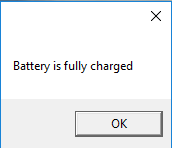
Semoga artikel itu membantu.
Nota: - Sekiranya anda ingin menyahpasang skrip, tekan hanya Menang + r kunci dan jenis Shell: Startup. Klik OK untuk melancarkan folder permulaan. Padamkan jalan pintas dari sini.
- « Cara Memperbaiki Windows Store Tidak Membuka Masalah di Windows 10
- Cara Auto Menutup Windows 10/11 Selepas beberapa waktu »

